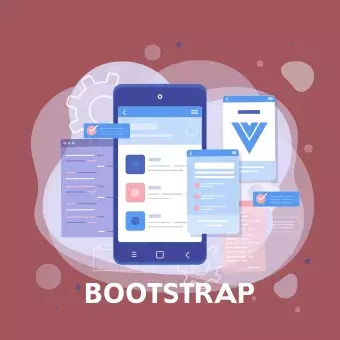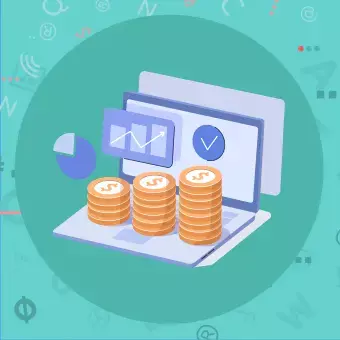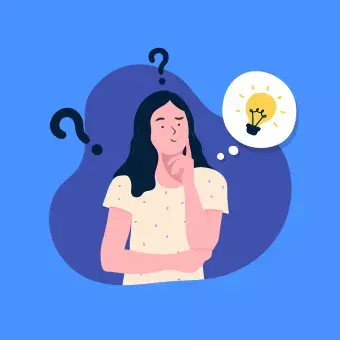Einführung
In der Welt der Webentwicklung kann die Wahl der Werkzeuge und Frameworks sowohl die Performance als auch die visuelle Anziehungskraft der von uns erstellten Anwendungen erheblich beeinflussen.
In diesem Artikel sprechen wir über die Kombination von Vue.js und Bootstrap. Wir führen Sie durch die Schritte zur Integration von Bootstrap in eine Vue.js-Anwendung und diskutieren die zahlreichen Vorteile, die diese Kombination bietet.
Vue.js
Vue.js ist ein progressives Framework zur Erstellung von Benutzeroberflächen. Im Gegensatz zu monolithischen Frameworks ist Vue so konzipiert, dass es schrittweise übernommen werden kann. Bekannt für seine Einfachheit und leichte Integration, hat es schnell an Beliebtheit unter Entwicklern gewonnen. Kernfunktionen wie reaktive Datenbindung, Komponenten und eine einfache, aber leistungsstarke API machen Vue.js für viele zum Favoriten.
Bootstrap
Bootstrap, das von Twitter erstellt wurde, ist die weltweit am häufigsten verwendete Front-End-Bibliothek. Als kostenlose Open-Source-Sammlung von Werkzeugen zur Erstellung von Websites und Webanwendungen, bietet Bootstrap eine breite Palette von vorgefertigten Komponenten, Plugins und Themes, die es Entwicklern ermöglichen, responsive und visuell ansprechende Benutzeroberflächen zu erstellen.
Sie suchen Vue.js Entwickler?
Warum Bootstrap mit Vue.js integrieren?
Die Kombination der dynamischen Fähigkeiten von Vue.js mit den responsiven Designelementen von Bootstrap bietet eine Reihe von Vorteilen:
Verbesserte UI/UX
Bootstrap bietet eine umfangreiche Palette von Komponenten, von Pop-ups bis zu Slidern, die nahtlos in eine Vue.js-Anwendung integriert werden können. Diese Kombination bereichert die Benutzeroberfläche und das gesamte Benutzererlebnis.
Schnelligkeit und Effizienz in der Entwicklung
Die fertigen Komponenten von Bootstrap reduzieren die für Design und Coding aufgewendete Zeit erheblich. In Kombination mit der reaktiven Datenbindung von Vue.js entsteht eine Umgebung, die eine schnelle und effiziente Entwicklung fördert.
Vielseitigkeit und Kompatibilität
Die Integration von Bootstrap mit Vue.js stellt sicher, dass Ihre Anwendung auf verschiedenen Geräten und Browsern ein konsistentes Erscheinungsbild beibehält. Dies begegnet der ständigen Herausforderung, verschiedenen Bildschirmgrößen und Auflösungen gerecht zu werden.
Schritt-für-Schritt-Anleitung: Hinzufügen von Bootstrap zu einer Vue.js-Anwendung
Das Hinzufügen von Bootstrap zu Ihrem Vue.js-Projekt kann auf verschiedene Weisen erfolgen. Hier werden wir jedoch zwei gängige Ansätze besprechen: die Verwendung von npm (Node Package Manager) und über CDN (Content Delivery Network).
Ansatz 1: Verwendung von npm
Dieser Ansatz ermöglicht eine modularere Einrichtung. Sie können nur die Bootstrap-Komponenten importieren, die Sie benötigen, was zu einer kleineren Bundle-Größe führen kann. Außerdem erleichtert die Verwendung von npm das Aktualisieren von Bootstrap, da Sie es zusammen mit Ihren anderen Projektabhängigkeiten verwalten können.
Vue.js installieren: Falls Sie dies noch nicht getan haben, beginnen Sie mit der Installation von Vue.js. Öffnen Sie Ihr Terminal und führen Sie aus:
npm install -g @vue/cliEin Vue.js-Projekt erstellen: Erstellen Sie ein neues Vue.js-Projekt durch Ausführen von:
vue create my-vue-bootstrap-appZum Projektverzeichnis navigieren:
cd my-vue-bootstrap-appBootstrap installieren: Installieren Sie nun Bootstrap über npm:
npm install bootstrapBootstrap importieren: Öffnen Sie Ihre main.js (oder main.ts, wenn Sie TypeScript verwenden) Datei und importieren Sie Bootstrap:
import 'bootstrap/dist/css/bootstrap.css'Ansatz 2: Verwendung von CDN
Diese Methode ist schneller einzurichten und erfordert nicht die Installation zusätzlicher Pakete. Allerdings laden Sie die gesamte Bootstrap-Bibliothek, auch wenn Sie nur einige Komponenten verwenden. Dies könnte die Ladezeit Ihrer Website geringfügig erhöhen. Das Verwalten von Updates ist auch etwas kniffliger, da Sie die CDN-Links manuell ersetzen müssen.
Bootstrap CSS einbinden: Öffnen Sie Ihre public/index.html Datei und fügen Sie den Bootstrap CSS-Link im <head>-Bereich ein:
<link href="https://cdn.jsdelivr.net/npm/bootstrap@5.2.3/dist/css/bootstrap.min.css" rel="stylesheet">Bootstrap JS einbinden: Wenn Sie auch die JavaScript-Komponenten von Bootstrap verwenden möchten, fügen Sie dies kurz vor dem schließenden </body>-Tag ein:
<script src="https://cdn.jsdelivr.net/npm/bootstrap@5.2.3/dist/js/bootstrap.bundle.min.js"></script>Integration überprüfen
Um sicherzustellen, dass Bootstrap erfolgreich integriert wurde, können Sie eine Bootstrap-Komponente zu einer Ihrer Vue.js-Komponenten hinzufügen. Fügen Sie beispielsweise eine Bootstrap-Schaltfläche in Ihrer App.vue-Datei hinzu:
<template>
<button class="btn btn-primary">Klicken Sie mich</button>
</template>Starten Sie Ihre Anwendung, und wenn die Schaltfläche im Stil einer Bootstrap-Schaltfläche erscheint, haben Sie Bootstrap erfolgreich in Ihre Vue.js-Anwendung integriert.